YouTube מאפשר למשתמשים לקדם את הסרטונים שלהם על ידיהוספת סרטונים מוצעים כעל שכבות-על מעל זה שאתה צופה כעת. שכבת-על זו מורכבת מ- 2-3 סרטונים וקישור להרשמה לערוץ שאתה צופה בו. רוב הערוצים נזהרים כך שהתוכן המוצע לא יחסום אף חלק בסרטון. אתה יכול לראות דוגמא לכך על ידי ביקור בערוץ הרשמי של SNL שבו בסוף הסרטון יש קטעי צילום שאתה לא בהכרח צריך / רוצה לצפות ושמופיע כיסוי שכבת הסרטון המוצע. לא כל הערוצים עושים זאת ולעיתים קרובות חלק מסרטון מוגבל על ידי שכבת-העל של הסרטון. כך תוכלו להסתיר את שכבת-העל.
על מנת להסתיר את שכבת-העל לסרטוןסרטוני YouTube, אתה זקוק לתוסף או סיומת שיכולים לחסום אלמנטים של דפי אינטרנט. יש תוספים שיכולים לעשות זאת אך האמינה ביותר היא Adblock Plus. החיסרון היחיד בשימוש בתוסף זה הוא שתצטרך להריץ את התוסף ב- YouTube, כלומר אינך יכול עוד לכלול את YouTube ברשימת היישומים הרשומים שלך.
הסתר כיסוי וידאו מוצע
התקן את Adblock Plus בדפדפן שלך. זה זמין עבור Chrome וגם עבור Firefox. ודא שהתוסף מאופשר כך שיוכל לחסום מודעות ב- YouTube. בקר בסרטון YouTube שאתה יודע שמכסה שכבת-על לסרטון. הפעל אותו או דלג קדימה עד להופעת שכבת העל ואז השהה את הסרטון.
לחץ על סמל Adblock plus לצד סרגל הכתובות,ובחר חסום רכיב מהתפריט שנפתח. לאחר שתלחץ על 'חסום אלמנט' תוכל לבחור אלמנט אחד לחסימה. העבר את סמן העכבר לאחד הסרטונים המוצעים.

הדגשה צהובה תצביע על הבחירה בה.
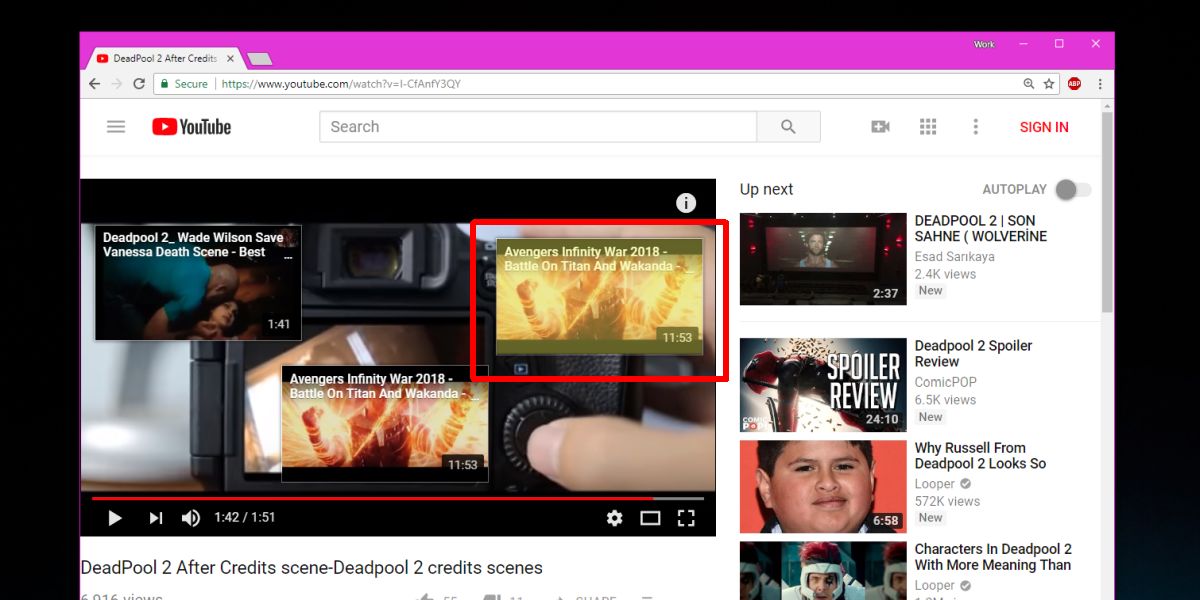
לחץ עליו וחלון חדש ייפתח ומבקש להוסיףכלל חדש. לחץ על הוסף וחזור על כך עבור כל הסרטונים המוצעים בשכבת העל. יהיה עליך לחזור על שלב זה מספר פעמים מכיוון ששכבת-על לסרטון כוללת מספר אלמנטים; כותרת, מיכל וידאו, מסגרת וידיאו וכו '.
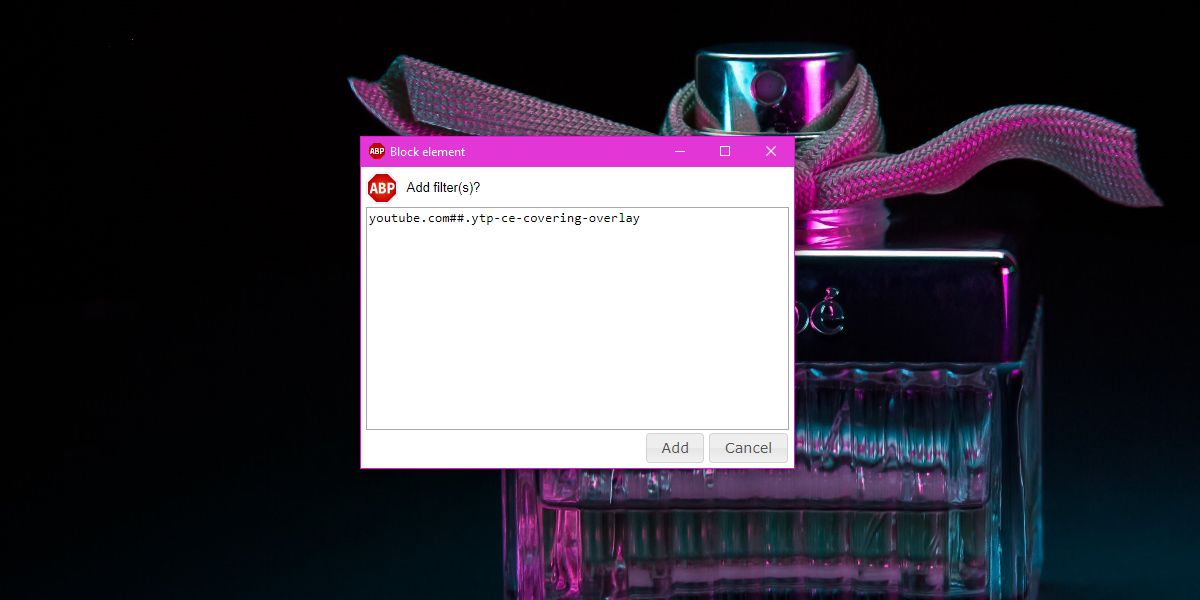
אם אתה עושה את זה נכון אתה צריך לעשות זאת רק פעם אחת. חסום את כל האלמנטים ולעולם לא תוכל לראות שכבת-על בשום סרטון. לאחר שתסיים, הפעל את הסרטון מתחילתו ועד סופו ובדוק אם רכיבים אחרים בסרטון מוצע מופיעים בראש הסרטון. אם כן, השהה אותו וחסום את הרכיב באמצעות Adblock plus.
זה אמור להיות קל יותר לעשות זאת; נראה של- YouTube אין כללים לגבי הצגת סרטונים מוצעים. כל אחד יכול להוסיף את שכבת-העל והמשתמשים שצפו בסרטון אינם יכולים אפילו לבטל אותם.










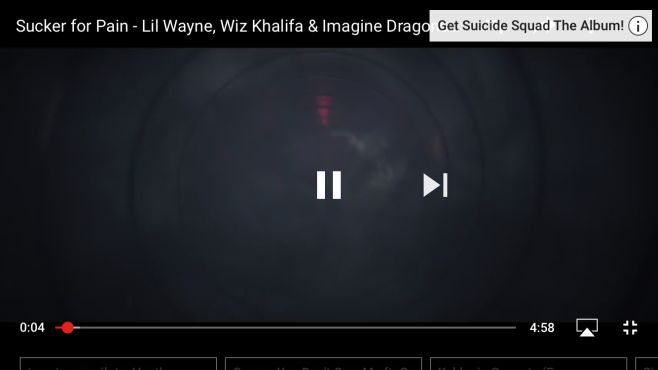


הערות